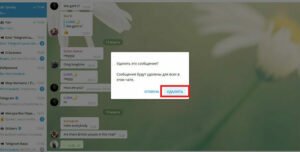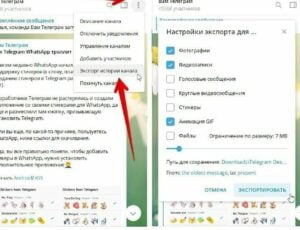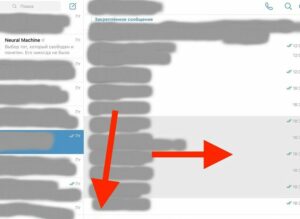Как удалить контакт из Телеграмма: подробная инструкция
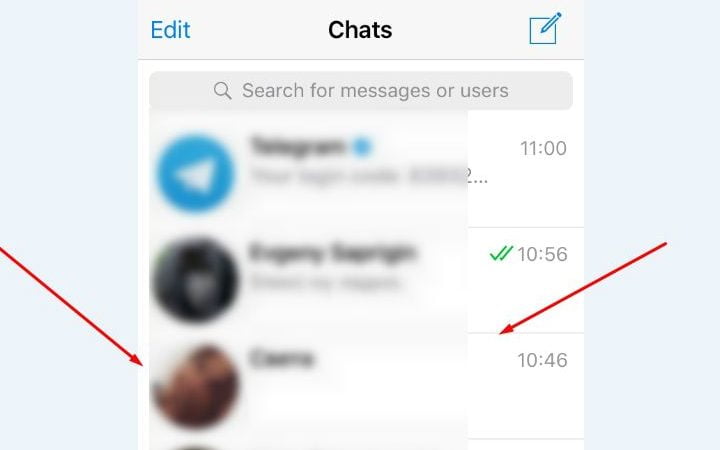
Telegram – это популярный мессенджер, который используется миллионами пользователей по всему миру. Как и в любом другом мессенджере, в Telegram вы можете добавлять контакты для общения. Однако, иногда возникает необходимость удалить ненужные контакты. В этой пошаговой инструкции мы расскажем вам, как удалить контакт из Телеграмма на разных устройствах.
Удаление контакта из Телеграмма на Android и iPhone
Если у вас есть Android- или iPhone-телефон, удаление контакта из Телеграмма происходит примерно одинаково. Вам необходимо открыть приложение Telegram на вашем телефоне и перейти в раздел “Контакты”. В этом разделе вы увидите все ваши контакты в Telegram. Найдите контакт, который вы хотите удалить, и откройте его профиль.
На открывшемся экране профиля контакта вы увидите различные сведения о нем, такие как аватарка, имя, информация о себе и другие данные. Чтобы удалить контакт, вам нужно нажать на иконку с тремя точками в правом верхнем углу экрана. В появившемся меню выберите опцию “Удалить контакт”. Подтвердите удаление контакта, и он будет удален из вашего списка контактов в Telegram.
Важно отметить, что удаление контакта из Телеграмма не означает удаление его из вашего телефона или компьютера. Контакт останется в вашей адресной книге, и вы сможете связаться с ним через другие приложения или способы связи.
Удаление контакта из Телеграмма на компьютере
Если вы используете Telegram на компьютере, удаление контакта также просто. Откройте приложение Telegram на вашем компьютере и перейдите в раздел “Контакты”. В этом разделе вы увидите все ваши контакты в Telegram. Найдите контакт, который вы хотите удалить, и откройте его профиль.
На экране профиля контакта вы увидите различные сведения о нем, такие как аватарка, имя, информация о себе и другие данные. Чтобы удалить контакт, вам нужно нажать на иконку с тремя точками в правом верхнем углу экрана. В появившемся меню выберите опцию “Удалить контакт”. Подтвердите удаление контакта, и он будет удален из вашего списка контактов в Telegram.
Теперь вы знаете, как удалить контакт из Телеграмма на разных устройствах. Независимо от того, используете ли вы Android, iPhone или компьютер, вы сможете быстро удалить ненужные контакты и управлять своим списком контактов в Telegram.
Вывод
В этой статье была представлена подробная инструкция о том, как удалить контакт из Телеграмма. Мессенджер Телеграм предоставляет несколько способов удаления контактов как на телефоне, так и на компьютере. В разделе “Контакты” приложения на Android или iPhone можно быстро найти и удалить ненужные контакты. Также есть возможность удалить контакт из Телеграмма, открыв его профиль и нажав на кнопку “Удалить контакт”. Если контакт был удален, его можно восстановить в разделе “Удаленные контакты”.
Выводы по данной инструкции:
- Удаление контактов в Телеграме можно делать как на телефоне, так и на компьютере.
- В приложении Телеграм на Android или iPhone есть раздел “Контакты”, где можно быстро найти и удалить ненужные контакты.
- Если контакт был удален, его можно восстановить в разделе “Удаленные контакты”.
- Удаление контакта из Телеграма вызвала интерес у новичков в области интернет-маркетинга, которые хотят поддерживать конфиденциальность своих контактов.
- В статье представлена пошаговая инструкция по удалению контакта из Телеграмма на Android и iPhone.
- Удаление контактов в Телеграме можно делать как на телефоне, так и на компьютере.
- Если контакт был удален, его можно восстановить в разделе “Удаленные контакты”.
- Удаление контакта из Телеграмма вызвала интерес у новичков в области интернет-маркетинга, которые хотят поддерживать конфиденциальность своих контактов.
- В статье представлена пошаговая инструкция по удалению контакта из Телеграмма на Android и iPhone.
На iPhone
Удаление контактов в Телеграме на iPhone происходит в приложении Телеграм. Для удаления контактов вам необходимо выполнить несколько простых шагов:
- Откройте приложение Телеграм на своем iPhone.
- На главном экране приложения Телеграм найдите раздел “Контакты”.
- В разделе “Контакты” вы увидите список всех ваших контактов в Телеграме.
- Найдите контакт, который вы хотите удалить.
- Нажмите на контакт, чтобы открыть его профиль.
- В открывшемся профиле контакта нажмите на иконку с тремя точками в верхнем правом углу экрана.
- В появившемся меню выберите опцию “Удалить контакт”.
- Вам будет предложено подтвердить удаление контакта. Нажмите “Удалить”, чтобы подтвердить.
После этого контакт будет удален из вашего списка контактов в Телеграме на iPhone. Удаленные контакты также будут удалены из вашего телефона, если они были добавлены в список контактов на вашем iPhone.
Важно отметить, что удаление контакта из Телеграма не означает, что вы удалите его из вашего телефона или из списка контактов в других мессенджерах или социальных сетях. Удаление контакта в Телеграме происходит только в рамках этого мессенджера.
Как просто удалить чужие контакты из Telegram
Удаление ненужных контактов в Telegram может быть полезным, когда ваш список контактов становится слишком большим и запутанным. В этой пошаговой инструкции мы расскажем, как быстро удалить чужие контакты из Telegram на устройствах Android и iPhone.
На устройствах Android:
- Откройте приложение Telegram на своем телефоне.
- Находясь в разделе “Чаты”, нажмите на значок “Меню” (обычно в верхнем левом углу экрана).
- В открывшемся меню выберите “Контакты”.
- В разделе “Контакты” вы увидите все ваши контакты из телефона и Telegram.
- Найдите контакт, которого вы хотите удалить, и нажмите на его аватарку.
- В открывшемся профиле контакта нажмите на значок “Меню” (обычно в верхнем правом углу экрана).
- В появившемся меню выберите “Удалить”.
- Подтвердите удаление контакта, нажав на кнопку “Удалить”.
На устройствах iPhone:
- Откройте приложение Telegram на своем iPhone.
- Находясь в разделе “Чаты”, нажмите на значок “Настройки” (обычно в правом нижнем углу экрана).
- В открывшемся меню выберите “Контакты”.
- В разделе “Контакты” вы увидите все ваши контакты из телефона и Telegram.
- Найдите контакт, которого вы хотите удалить, и смахните его влево.
- Подтвердите удаление контакта, нажав на кнопку “Удалить”.
После выполнения этих простых шагов выбранный контакт будет удален из вашего списка контактов в Telegram. Если вы ошиблись и хотите восстановить удаленный контакт, то в разделе “Удаленные контакты” вы сможете найти и восстановить его.
Теперь вы знаете, как просто удалить чужие контакты из Telegram на устройствах Android и iPhone. Следуя этой инструкции, вы сможете быстро управлять своими контактами в мессенджере и поддерживать свою конфиденциальность.
Контакты, которых нет в телефоне
В мессенджере Telegram у вас могут остаться контакты, которых нет в вашем телефоне. Это может произойти, если вы добавили несколько аккаунтов на разных устройствах или восстановили аккаунт после удаления приложения.
Чтобы быстро удалить такие контакты с компьютера, вам необходимо выполнить несколько простых шагов:
Шаг 1: Открыть список контактов
1. Откройте приложение Telegram на своем компьютере или мобильном устройстве.
2. В левом верхнем углу экрана найдите и нажмите на значок “Контакты”.
Шаг 2: Найти ненужные контакты
1. В списке контактов найдите тех, кого вы хотите удалить. Обычно такие контакты имеют иконку Telegram рядом с именем.
2. Если у вас есть много контактов и вы не можете найти нужного, воспользуйтесь функцией поиска вверху списка контактов.
Шаг 3: Удалить контакты
1. Если вы используете Telegram на компьютере, наведите курсор на контакт, который хотите удалить, и нажмите на значок “…” справа от его имени. В выпадающем меню выберите “Удалить”.
2. Если вы используете Telegram на мобильном устройстве, найдите контакт, который хотите удалить, и зажмите палец на его имени. В появившемся меню выберите “Удалить”.
Подтвердите удаление контакта, если вам будет предложено подтвердить свое действие.
Итоги
Теперь вы знаете, как удалить контакты из Telegram, которых нет в вашем телефоне. Это может быть полезно, если вам не нужно управлять всеми контактами в мессенджере или если вам просто мешают ненужные контакты.
С телефона
Если вы хотите удалить контакт из Телеграмма с телефона, то для этого есть несколько способов.
1. Откройте приложение Телеграм на своем телефоне.
2. Нажмите на иконку “Контакты” в нижней панели приложения.
3. В открывшемся разделе “Контакты” вы увидите список всех ваших контактов в Телеграме.
4. Найдите контакт, который вы хотите удалить, и откройте его профиль, нажав на его аватарку.
5. В профиле контакта нажмите на иконку с тремя точками в правом верхнем углу экрана.
6. В появившемся меню выберите опцию “Удалить”.
7. Подтвердите удаление контакта, нажав на кнопку “Удалить” в диалоговом окне.
8. Теперь выбранный контакт будет удален из ваших контактов в Телеграме.
Если вы случайно удалили контакт, то не переживайте, есть способы восстановить удаленные контакты в Телеграме. Но об этом мы расскажем в отдельной инструкции.
Также, если вы хотите быстро добавить новый контакт в Телеграме с телефона, то для этого есть несколько способов:
- Найти контакт по его имени или номеру телефона, используя поиск в приложении Телеграм.
- Попросить друга или знакомого отправить вам ссылку на его профиль в Телеграме и открыть ее на телефоне. После этого вы сможете добавить этот контакт в свои контакты в Телеграме.
В итоге, удаление и управление контактами в Телеграме с телефона достаточно простые действия, которые можно выполнить в несколько шагов. Если у вас возникли сложности или вопросы, то не стесняйтесь обратиться к инструкции или спросить совета у других пользователей мессенджера.
На Android
В мессенджере Телеграм для Android есть несколько способов удалить контакт.
Удаление контакта на странице контактов
Чтобы удалить контакт на Android, следуйте этой пошаговой инструкции:
- Откройте приложение Телеграм на своем телефоне.
- На главной странице приложения нажмите на значок “Три полоски” в верхнем левом углу экрана.
- В меню выберите пункт “Контакты”.
- В открывшемся разделе “Контакты” найдите контакт, который вы хотите удалить.
- Нажмите на контакт, чтобы открыть его профиль.
- В правом верхнем углу профиля контакта нажмите на значок “Три точки”.
- В выпадающем меню выберите пункт “Удалить контакт”.
- Подтвердите удаление контакта, нажав на кнопку “Удалить” в появившемся диалоговом окне.
Удаление контакта из чата
Если вы хотите удалить контакт из чата, следуйте этой инструкции:
- Откройте чат с контактом, которого вы хотите удалить.
- В правом верхнем углу чата нажмите на аватарку контакта.
- В открывшемся меню выберите пункт “Удалить историю”.
- Подтвердите удаление контакта и его истории, нажав на кнопку “Удалить” в появившемся диалоговом окне.
Вывод
Таким образом, в мессенджере Телеграм для Android есть несколько способов удалить контакт. Вы можете удалить контакт на странице контактов или удалить контакт из чата. При удалении контакта все его сообщения и история будут также удалены. Если вы случайно удалили контакт, вы можете восстановить контакты из удаленных в настройках Телеграма.
Удаленные контакты все равно остались – что делать
После удаления контакта в Телеграме, он должен исчезнуть из вашего списка контактов. Однако иногда бывает так, что удаленные контакты все равно остаются видимыми. В этом разделе мы рассмотрим, что можно сделать в такой ситуации.
Проверьте подтверждение удаления контакта
Первым делом стоит убедиться, что вы правильно удалили контакт. Когда вы удаляете контакт в Телеграме, вам предлагается подтвердить это действие. Убедитесь, что вы нажали на кнопку подтверждения удаления контакта.
Проверьте удаленные контакты на других устройствах
Если вы используете Телеграм на нескольких устройствах, например на iPhone и Android, проверьте, не остались ли удаленные контакты на другом устройстве. Удаление контакта происходит только на том устройстве, на котором вы его удалили. Если вы хотите удалить контакт на всех устройствах, вам придется удалить его на каждом устройстве отдельно.
Перезапустите приложение Телеграм
Иногда после удаления контакта в Телеграме, он все равно остается видимым в списке контактов. Попробуйте перезапустить приложение Телеграм и проверить, исчез ли удаленный контакт после перезапуска.
Проверьте настройки конфиденциальности
Если удаленные контакты все равно остаются видимыми, возможно, проблема связана с настройками конфиденциальности. В Телеграме есть возможность скрыть некоторые контакты от других пользователей. Убедитесь, что вы не скрыли удаленный контакт от других пользователей.
Выводы
В итоге, если удаленные контакты все равно остались видимыми в Телеграме, вам стоит проверить следующие моменты:
- Подтвердите удаление контакта
- Проверьте удаленные контакты на других устройствах
- Перезапустите приложение Телеграм
- Проверьте настройки конфиденциальности
Если ни один из вышеперечисленных способов не помогает, попробуйте удалить контакт снова и убедитесь, что вы правильно выполняете все шаги. Если проблема все равно остается, обратитесь в службу поддержки Телеграм.
Как восстановить удаленные контакты
В предыдущем разделе мы рассмотрели, как удалить контакт из Телеграмма. Однако, иногда можно случайно удалить некоторые контакты, которые оказались ненужными или добавлены по ошибке. В этом разделе мы расскажем, как восстановить удаленные контакты в этом мессенджере.
Восстановление контактов на телефоне
Если вы удалили контакт в Телеграме на своем телефоне, есть несколько способов восстановления:
- Откройте приложение Телеграма на вашем телефоне.
- В правом верхнем углу экрана нажмите на иконку с тремя горизонтальными полосками для открытия бокового меню.
- Выберите раздел “Контакты”.
- В открывшемся списке контактов найдите того, кого вы хотите восстановить.
- Нажмите на аватарку контакта, чтобы открыть его профиль.
- В правом верхнем углу профиля контакта нажмите на иконку с тремя точками.
- В контекстном меню выберите “Восстановить контакт”.
- Подтвердите восстановление контакта.
После выполнения этих шагов удаленный контакт будет восстановлен и снова появится в вашем списке контактов в Телеграме.
Восстановление контактов на компьютере
Если вы удалили контакт в Телеграме на компьютере, процедура восстановления немного отличается:
- Откройте приложение Телеграма на вашем компьютере или веб-версию мессенджера.
- В левой панели выберите раздел “Контакты”.
- В открывшемся списке контактов найдите того, кого вы хотите восстановить.
- Нажмите на аватарку контакта, чтобы открыть его профиль.
- В правом верхнем углу профиля контакта нажмите на иконку с тремя точками.
- В контекстном меню выберите “Восстановить контакт”.
- Подтвердите восстановление контакта.
Таким образом, вы сможете восстановить удаленные контакты в Телеграме как на телефоне, так и на компьютере.
Вывод:
- Удаление контактов в Телеграме можно сделать пошаговая инструкция.
- Если вы случайно удалили контакт, его можно восстановить.
- Восстановление удаленных контактов на телефоне и компьютере происходит похожим образом.
Теперь вы знаете, как восстановить удаленные контакты в Телеграме и можете быстро вернуть все ненужные удаления.
Итоги
В этом разделе мы рассмотрели подробную инструкцию о том, как удалить контакт из Телеграмма. Мы узнали, что в приложении Telegram для Android и iPhone есть несколько способов удалить контакт. Мы также ознакомились с пошаговой инструкцией по удалению контакта в Телеграме на компьютере.
Однако, стоит отметить, что удаленные контакты все равно остаются в вашем списке контактов. Это сделано для того, чтобы вы могли восстановить удаленный контакт в случае необходимости. Если вы хотите окончательно удалить контакт, вам необходимо отключить уведомления о его активности и удалить его из списка контактов.
Выводы из этой инструкции следующие:
- Удаление контакта в Телеграме можно сделать как в приложении на телефоне, так и на компьютере.
- Если вы удалите контакт, он все равно останется в списке контактов, но вы больше не будете получать уведомления о его активности.
- Если вам нужно найти удаленный контакт, вы можете восстановить его, просто открыв его профиль и нажав “Добавить в контакты”.
- Если у вас нет удаленных контактов, в разделе “Контакты” в приложении Telegram будут отображаться только ваши активные контакты.
Теперь, когда вы знаете, как удалить контакт из Телеграмма, вы можете легко управлять своим списком контактов и поддерживать конфиденциальность в мессенджере.
Читайте далее: